Μετατροπή, επεξεργασία και συμπίεση βίντεο AVI με τεχνολογία AI.
Πώς να μετατρέψετε εύκολα το AVI σε 3GP για αναπαραγωγή σε φορητές συσκευές
Η μορφή αρχείου AVI είναι μια μορφή βίντεο που χρησιμοποιείται συνήθως για την αποθήκευση ταινιών με υψηλή ποιότητα. Ωστόσο, το AVI δεν υποστηρίζεται από άλλες συσκευές όπως κινητά τηλέφωνα. Έτσι, για να κάνετε τα αρχεία σας να έρχονται μέσω του κινητού σας, μπορείτε να μετατρέψετε τα αρχεία AVI σε 3GP, μια απλοποιημένη έκδοση του MPEG-4. Αν και το 3GP δεν χρησιμοποιείται συνήθως τώρα, το 3GP είναι πιο συμβατό με κινητές συσκευές. Διαβάστε περαιτέρω σε αυτό το άρθρο και βρείτε τις καλύτερες μεθόδους μετατροπής AVI σε 3GP σε Windows/Mac/online.
Λίστα οδηγών
Μέρος 1: Ο καλύτερος τρόπος μετατροπής AVI σε 3GP σε Windows/Mac Μέρος 2: 3 εύκολοι τρόποι για να μετατρέψετε AVI σε 3GP Online δωρεάν Μέρος 3: Συχνές ερωτήσεις σχετικά με τη μετατροπή AVI σε 3GP για καλύτερη αναπαραγωγή στο κινητόΜέρος 1: Ο καλύτερος τρόπος μετατροπής AVI σε 3GP σε Windows/Mac
Δεν χρειάζεται να προχωρήσετε περισσότερο, καθώς το 4Easysoft Total Video Converter είναι το καλύτερο λογισμικό για τη μετατροπή AVI σε 3GP σε Mac και Windows χωρίς περιορισμούς. Με τις πολλαπλές λειτουργίες του, μπορείτε να έχετε αρχεία 3GP υψηλής ποιότητας με λίγα κλικ. Παρόλο που είναι ένα επαγγελματικό εργαλείο, είναι τόσο εύκολο στην πλοήγηση και χρειάζεστε μόνο μερικά λεπτά για να μάθετε τα πάντα για αυτό. Επιπλέον, το 4Easysoft Total Video Converter παρέχει βασικές λειτουργίες επεξεργασίας, όπως περικοπή, περικοπή, βελτίωση και φίλτρα για εφαρμογή.

Μετατρέψτε αποτελεσματικά AVI σε 3GP με προσαρμογή της εξόδου βίντεο για καλύτερη ποιότητα.
Υποστηρίξτε άλλες βασικές μορφές αρχείων όπως MP4, MOV, MKV, HEVC, AAC κ.λπ.
Επιτάχυνση GPU για γρήγορη μετατροπή μιας παρτίδας αρχείων AVI σε 3GP ταυτόχρονα.
Προσφέρετε άλλες λειτουργίες όπως ελεγκτής ταχύτητας, 3D maker, ενισχυτή έντασης κ.λπ.
100% Secure
100% Secure
Πώς να μετατρέψετε AVI σε 3GP χρησιμοποιώντας το 4Easysoft Total Video Converter:
Βήμα 1Κατεβάστε και εγκαταστήστε το λογισμικό από τον επίσημο ιστότοπο του και, στη συνέχεια, εκκινήστε το στη συσκευή σας. Κάντε κλικ στο Συν εικονίδιο στο κέντρο του παραθύρου και εισαγάγετε το αρχείο AVI από τον τοπικό σας φάκελο για να ξεκινήσει η μετατροπή. Μπορείτε επίσης να προσθέσετε ένα άλλο αρχείο κάνοντας κλικ στο Πρόσθεσε αρχεία κουμπί.

Βήμα 2Μόλις μεταφορτωθεί το αρχείο, κάντε κλικ στο Μορφή εικονίδιο δίπλα στο αρχείο. Κάντε κλικ στο βίντεο καρτέλα και μετακινηθείτε προς τα κάτω στις επιλογές. Επιλέξτε το 3GP και θα εμφανιστούν ορισμένες επιλογές ανάλυσης. Δημιουργήστε ένα νέο κάνοντας κλικ στο Μηχανισμός εικονίδιο ή το Προσαρμοσμένο προφίλ.

Βήμα 3Επιστρέψτε στο κύριο μενού, περιηγηθείτε στο Αποθήκευση σε επιλογή στο κάτω μέρος του παραθύρου και επιλέξτε τον φάκελο που θέλετε να εισαγάγετε το αρχείο που μετατράπηκε. Μετά από αυτό, κάντε κλικ στο Μετατροπή όλων κουμπί για να ξεκινήσει η μετατροπή AVI σε 3GP σε Windows/Mac. Μόλις ολοκληρωθεί η μετατροπή, συνδέστε το κινητό σας και εξάγετε τα αρχεία 3GP.

Μέρος 2: 3 εύκολοι τρόποι για να μετατρέψετε AVI σε 3GP Online δωρεάν
Όσον αφορά τα διαδικτυακά εργαλεία, υπάρχουν πολλά δωρεάν διαδικτυακά εργαλεία για να μετατρέψετε το AVI σας σε 3GP σε οποιαδήποτε πλατφόρμα, όπως Mac, Windows και Linux. Παρακάτω, μπορείτε να βρείτε τον καλύτερο μετατροπέα για εσάς, ακολουθώντας τα βήματα των πιο προτεινόμενων εργαλείων για τη μετατροπή AVI σε 3GP.
1. Online Converter
Η απλότητα είναι ομορφιά, όπως και ο Online Converter. Αυτός ο διαδικτυακός μετατροπέας προσφέρει την υπηρεσία του δωρεάν. Μπορείτε να αλλάξετε αρχεία AVI σε αρχεία 3GP στο Mac που χρειάζεστε με λίγα μόνο κλικ στο ποντίκι σας. Ο Online Converter έχει μόνο μερικές επιλογές που μπορείτε να αλλάξετε: το μέγεθος του βίντεο και τον ρυθμό καρέ.
Πώς να χρησιμοποιήσετε το Online Converter για να μετατρέψετε AVI σε 3GP:
Βήμα 1Μεταβείτε στο πρόγραμμα περιήγησής σας και αναζητήστε Online Converter. Στον πραγματικό ιστότοπο, ξεκινήστε κάνοντας κλικ στο Επιλέξτε το αρχείο και μεταφορτώστε το αρχείο AVI που θέλετε να μετατρέψετε.
Βήμα 2Μόλις μεταφορτωθεί, σημειώστε το Επιλογές και θα εμφανιστούν δύο ρυθμίσεις. Μπορείτε να περικόψετε το βίντεο στο Αποκοπή βίντεο κλιπ ή επιλέξτε το μέγεθος του βίντεο στο Μέγεθος Πλαισίου επιλογή.
Βήμα 3Μόλις τελειώσετε, κάντε κλικ στο Μετατρέπω κουμπί για να ξεκινήσει η μετατροπή AVI σε 3GP στο macOS Sequoia. Ο ιστότοπος θα σας κατευθύνει σε άλλον για να κατεβάσετε τα αρχεία 3GP.
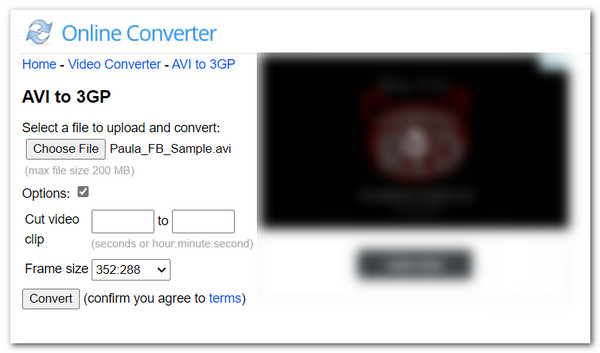
2. Δωρεάν Μετατροπή
Ένα άλλο διαδικτυακό πρόγραμμα για τη μετατροπή AVI σε 3GP είναι το Free Convert, με μια πολύ διαισθητική διεπαφή. Εκτός από τη μετατροπή AVI σε 3GP, μπορείτε επίσης να χρησιμοποιήσετε αυτό το διαδικτυακό εργαλείο για άλλες μετατροπές όπως MP4, MP3, AVI σε MPEG και άλλα. Δυστυχώς, πρέπει να διασφαλίσετε ότι έχετε σταθερή σύνδεση στο Διαδίκτυο.
Πώς να μετατρέψετε το AVI σε 3GP χρησιμοποιώντας το Free Convert:
Βήμα 1Συνδεθείτε στο διαδίκτυο και αναζητήστε το Free Convert στο πρόγραμμα περιήγησής σας. Κάντε κλικ στο Μετατροπείς αναπτυσσόμενο μενού και, στη συνέχεια, επιλέξτε το Μετατροπέας βίντεο επιλογή. Από την τοποθεσία του μετατροπέα, κάντε κλικ στο Επιλέξτε Αρχεία κουμπί. Μπορείτε επίσης να λάβετε αρχεία από το Dropbox, το Google Drive ή να εισαγάγετε τη διεύθυνση URL.
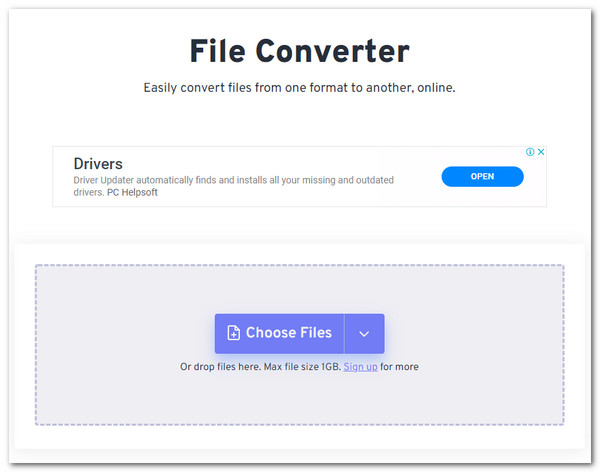
Βήμα 2Το πρόγραμμα θα σας κατευθύνει σε άλλη τοποθεσία. Εδώ, μπορείτε να προσθέσετε ένα άλλο αρχείο για μετατροπή κάνοντας κλικ στο Προσθήκη περισσότερων αρχείων κουμπί. Κάντε κλικ στο Παραγωγή αναπτυσσόμενο μενού και επιλέξτε το 3GP κάτω από το βίντεο μενού.
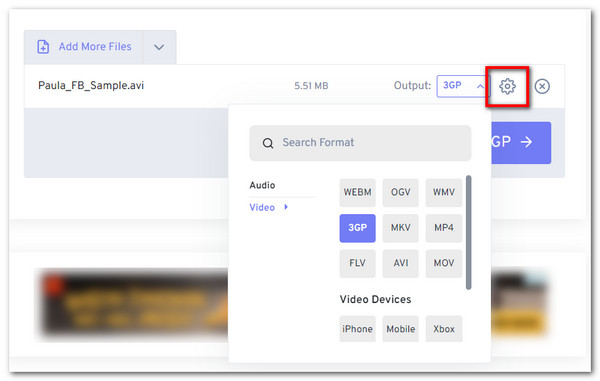
Βήμα 3Κάντε κλικ στο Μηχανισμός εικονίδιο για περισσότερα Προχωρημένος επιλογές. Μπορείτε να αλλάξετε τον κωδικοποιητή βίντεο, το μέγεθος οθόνης, την αναλογία διαστάσεων και πολλά άλλα. Κάντε κλικ στο Εφαρμογή ρυθμίσεων για να αποθηκεύσετε όλες τις αλλαγές. Κάντε κλικ στο Μετατροπή σε 3GP κουμπί για να ξεκινήσει η μετατροπή AVI σε 3GP.
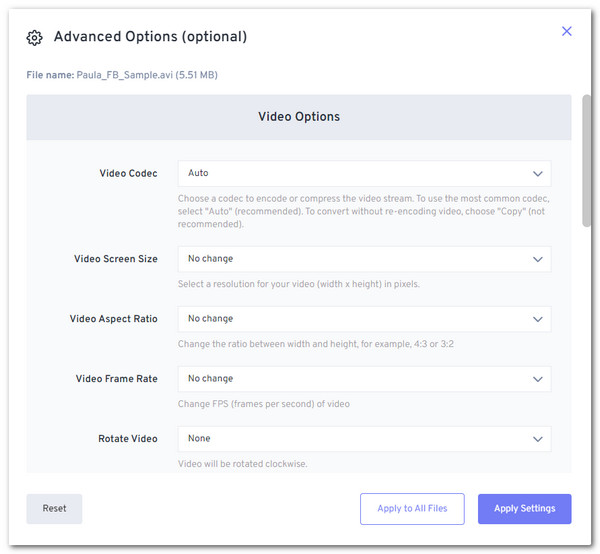
3. Μετατροπέας βίντεο
Τέλος, το Video Converter είναι ένα από τα πιο προσιτά διαδικτυακά εργαλεία για τη μετατροπή AVI σε 3GP σε Mac/Windows/Linux. Προσφέρει επίσης τις υπηρεσίες του δωρεάν, όπου δεν χρειάζεται να εγκαταστήσετε κανένα μοναδικό μετατροπέα. Πολλοί από τους χρήστες του κατεβάζουν την επέκτασή του Google Chrome λόγω των αποτελεσματικών χαρακτηριστικών του. Ωστόσο, χρειάζεται απλώς να παρατείνετε την υπομονή σας γιατί χρειάζεται λίγος χρόνος για να ολοκληρωθεί η μετατροπή.
Πώς να χρησιμοποιήσετε το Video Converter για να μετατρέψετε AVI σε 3GP:
Βήμα 1Αναζητήστε το εργαλείο στο πρόγραμμα περιήγησής σας και κάντε κλικ στο πρώτο αποτέλεσμα που θα δείτε. Ξεκινήστε κάνοντας κλικ στο Προσθέστε τα πολυμέσα σας κουμπί για να λάβετε το αρχείο AVI που θέλετε να μετατρέψετε.
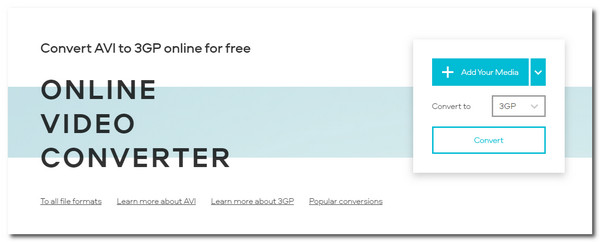
Βήμα 2Επίλεξε το Έξοδος βίντεο αναπτυσσόμενο μενού και επιλέξτε 3GP. Μπορείτε επίσης να κάνετε κλικ στο εικονίδιο Gear και να προσαρμόσετε την ανάλυση βίντεο ή την ποιότητα ήχου.
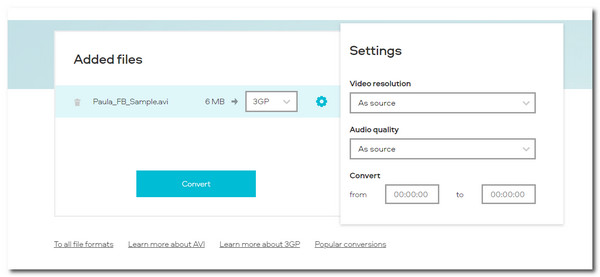
Βήμα 3Μόλις τελειώσετε, κάντε κλικ στο Μετατρέπω κουμπί για να ξεκινήσει η μετατροπή AVI σε 3GP σε Mac. Περιμένετε να ψαρέψει και, στη συνέχεια, αποθηκεύστε το στον τοπικό σας φάκελο.
Μέρος 3: Συχνές ερωτήσεις σχετικά με τη μετατροπή AVI σε 3GP για καλύτερη αναπαραγωγή στο κινητό
-
Μπορώ να παίξω βίντεο AVI στο τηλέφωνό μου Android;
Ναι, μπορείς. Το προεπιλεγμένο πρόγραμμα αναπαραγωγής βίντεο στο τηλέφωνο Android δεν υποστηρίζει την αναπαραγωγή αρχείων AVI. Έτσι, μπορείτε να επιλέξετε να μετατρέψετε AVI σε 3GP ή να κατεβάσετε συσκευές αναπαραγωγής AVI, όπως το VLC Media Player σε Android.
-
Το Windows Media Player υποστηρίζει 3GP;
Δυστυχώς, όχι. Το 3GP είναι μια μορφή για φορητές συσκευές και το Windows Media Player δεν μπορεί να το παίξει. Πρέπει να ρυθμίσετε ένα πρόγραμμα όπως το FFDShow MPEG-4 Video Decoder ή το Haali Media Splitter.
-
Ποιο είναι το καλύτερο πρόγραμμα αναπαραγωγής 3GP για iOS;
Μπορείτε να αναζητήσετε τα καλύτερα προγράμματα αναπαραγωγής 3GP στο App Store. Για συστάσεις, μπορείτε να χρησιμοποιήσετε VLC, FX Player, KMPlayer, 8player Pro και πολλά άλλα.
συμπέρασμα
Δεν είναι περίεργο ότι η μετατροπή AVI σε 3GP είναι μια καλή λύση για την αναπαραγωγή ταινιών AVI στο κινητό σας. Παρόλο που δεν είναι διάσημο όπως MP4 ή MOV, το 3Gp εξακολουθεί να υποστηρίζεται με πολλές κινητές συσκευές. Επιπλέον, μπορείτε να μετατρέψετε το AVI σε 3GP χωρίς καμία ανησυχία με τα παραπάνω προτεινόμενα εργαλεία, ειδικά το 4Easysoft Total Video Converter. Επικοινωνήστε μαζί μας εάν έχετε περισσότερες ερωτήσεις ή συμβουλές.
100% Secure
100% Secure



